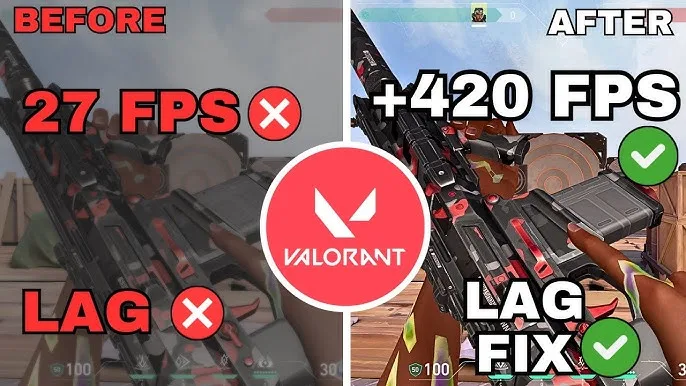Valorant FPS Drop Nedir ve Neden Olur?
FPS drop, oyunun akıcılığının aniden düşmesidir. Genellikle donanım veya yazılımdan kaynaklanır. Bu sorun oyuncunun performansını olumsuz etkiler ve oyundan keyif almayı zorlaştırır. FPS düşüşlerinin başlıca nedenleri şunlardır:
- Eski veya Yetersiz Donanım: Yetersiz RAM, düşük kaliteli ekran kartı veya yavaş işlemci FPS düşüşüne yol açar.
- Güncel Olmayan Sürücüler: Ekran kartı ve sistem sürücülerini güncellemezseniz, FPS sorunları yaşarsınız.
- Arka Plan Uygulamaları: Arka planda çalışan programlar sistem kaynaklarını tüketir.
- Oyun Ayarları: Grafik ayarlarını yüksek tutmak FPS düşüşüne neden olur.
Donanım ve Sürücü Güncellemeleri
Donanımı güncellemek FPS sorunlarını azaltır. Öncelikle ekran kartı sürücüsünü güncelleyin. AMD ve NVIDIA sürücülerini düzenli olarak günceller. Güncel sürüm kullanmak önemlidir. Ayrıca Windows işletim sisteminizi de güncel tutun. Bu, performansı artırır.
Oyun İçi Grafik Ayarlarını Optimize Etme
Valorant’ta grafik ayarlarını düşürmek FPS düşüşlerini azaltır. Ayarlar menüsünden aşağıdaki değişiklikleri yapabilirsiniz:
- Çözünürlük: Çözünürlüğü düşürmek, oyun deneyimini daha akıcı yapar.
- Grafik Kalitesi: Düşük veya orta ayarlarda oynamak FPS’yi yükseltir.
- V-Sync Kapalı: V-Sync’i kapatmak gecikmeleri azaltır.
- FPS Sınırı: FPS sınırını belirleyerek performansı sabit tutabilirsiniz.
Arka Plan Uygulamalarını Kapatma
Arka planda çalışan programlar sistem kaynaklarını tüketir ve FPS düşüşüne sebep olur. Tarayıcılar, müzik ve video oynatıcılar gibi uygulamalar oyun performansını düşürür. Görev Yöneticisi’ni (CTRL+ALT+DEL) kullanarak bu uygulamaları kapatabilirsiniz. Böylece Valorant daha akıcı çalışır.
Güç Ayarlarını Optimize Etme
Bilgisayarınızın güç ayarlarını yüksek performansa alın. Bu adım FPS değerlerini artırır. Özellikle dizüstü bilgisayarlarda pil tasarrufu modu oyun performansını düşürür. Denetim Masası’ndan “Güç Seçenekleri”ne gidip “Yüksek Performans”ı seçin. Bu sayede Valorant’ta daha stabil FPS elde edersiniz.
Oyun Dosyalarını Doğrulama ve Güncellemeleri Kontrol Etme
Oyun dosyalarındaki hata veya eksik dosyalar FPS düşüşüne neden olur. Valorant’ın oyun dosyalarını doğrulamak bu sorunu çözer. Riot Games istemcisinde “Tamir Et” seçeneği ile dosyaları kontrol edin ve onarın. Ayrıca, oyunu en güncel sürüme yükseltmek performans sorunlarını azaltır.
Donanım Temizliği
Bilgisayarınızın içi tozluysa performans düşer. Ekran kartı ve işlemci fanlarının tozlanması bileşenlerin ısınmasına yol açar. Bu da FPS düşüşlerine neden olur. Düzenli temizlik fanların ve diğer bileşenlerin verimli çalışmasını sağlar. Basınçlı hava ile dikkatlice temizlik yapın. Bu hem donanımın ömrünü uzatır hem de oyun performansını artırır.
Valorant’ta FPS düşüşleri can sıkıcıdır. Ancak bu yöntemlerle sorunları aşabilirsiniz. Donanım ve yazılım güncellemeleri yapın. Grafik ayarlarını optimize edin. Arka plan uygulamalarını kapatın ve donanım temizliği yapın. Güç ayarlarını yüksek performansa alın. Oyun dosyalarını düzenli kontrol edin. Bu adımlar performansınızı önemli ölçüde artırır. Böylece Valorant’ta daha stabil bir oyun deneyimi yaşarsınız. Önerilerimizi uygulayın ve rekabetçi oyunlarda avantaj yakalayın.
Valorant Sistem Gereksinimleri
“Valorant FPS sorunları yaşarken, sistem gereksinimlerini kontrol etmek çok önemlidir. Valorant Sistem Gereksinimleri sayfamızı ziyaret ederek bilgisayarınızın yeterliliğini kontrol edebilirsiniz.”